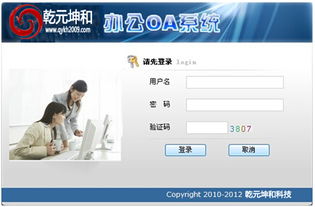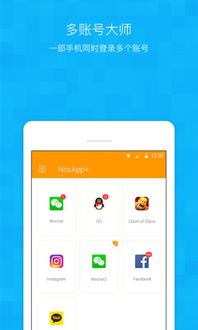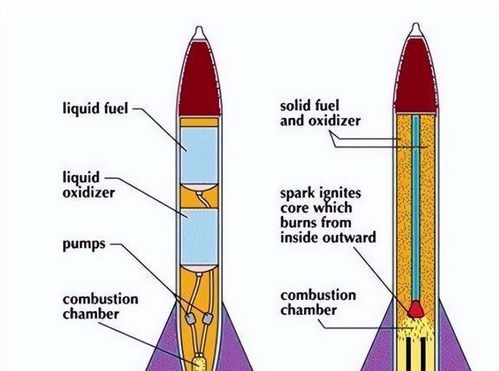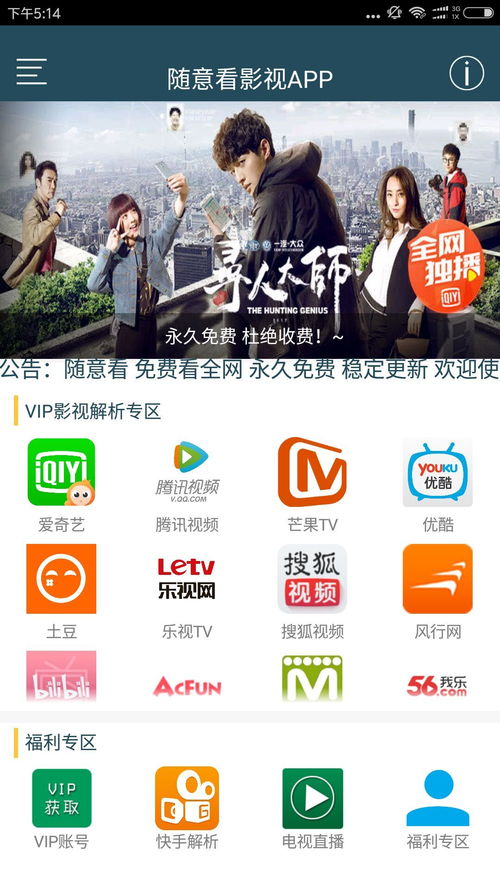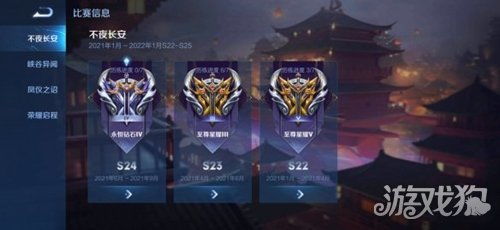更改系统语言win10,详细步骤解析与操作指南
时间:2025-01-16 来源:网络 人气:
亲爱的电脑小伙伴,你是否曾因为系统语言不是母语而感到困扰呢?别担心,今天我要带你一起探索如何轻松更改Win10的系统语言,让你的电脑界面瞬间变得亲切起来!
探索Win10语言的秘密花园
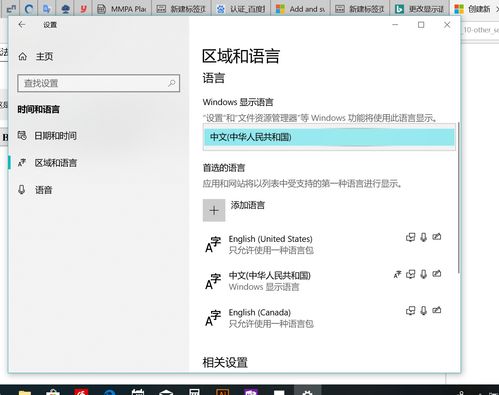
想象你的电脑界面突然变成了熟悉的中文,是不是瞬间觉得世界都亮堂堂的呢?那就让我们一起揭开Win10系统语言的神秘面纱吧!
开启语言之旅的第一步:打开设置
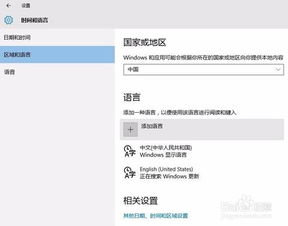
首先,你得找到那个隐藏在开始菜单里的“设置”小精灵。轻轻一点,它就会跳出来,露出它那可爱的笑脸。
时间与语言的魔法森林
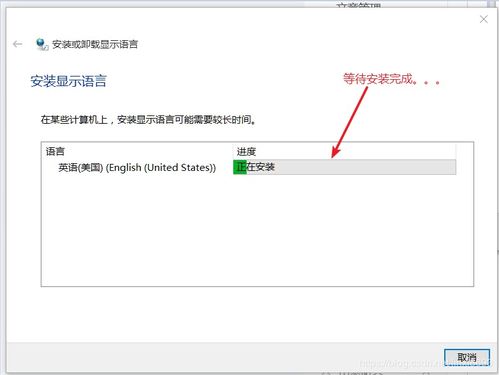
在“设置”的森林里,有一个叫做“时间和语言”的神秘区域。在这里,你可以找到所有关于时间、日期和语言的魔法。
区域和语言的奇幻世界
点击“时间和语言”,你会进入一个充满奇幻色彩的世界——“区域和语言”。在这里,你可以看到各种语言的身影,它们就像童话故事里的角色一样,等待着你的召唤。
添加语言的神奇魔法
如果你想要添加一个新的语言,比如中文,那么就点击“添加语言”这个神奇的按钮。它会带你进入一个全新的世界,那里有无数的语言等待你去探索。
下载语言包的冒险之旅
在添加语言的世界里,你会看到各种语言的选项。选择你心仪的语言,然后点击“下载”按钮。它会像一位勇敢的骑士一样,为你下载所需的语言包。
设置为主语言的荣耀时刻
下载完成后,你需要将这个新语言设置为“主要语言”。这就像是将它封为王国的主宰,让它成为你电脑界面的统治者。
重启电脑的魔法仪式
完成这一切后,别忘了重启你的电脑。这就像是一场魔法仪式,只有重启后,新的语言才能真正地施展它的魔力。
享受新语言的温暖怀抱
重启后,你会发现你的电脑界面已经变成了你心仪的语言。是不是觉得整个世界都变得更加美好了呢?
小贴士:如何切换语言
如果你想要在多种语言之间切换,那么就点击“语言”这个选项。在这里,你可以看到所有已安装的语言,只需点击你想要使用的语言,它就会立刻成为你的电脑界面的统治者。
:语言的魅力
更改Win10的系统语言,就像是一次奇妙的探险。它不仅能让你的电脑界面变得更加亲切,还能让你感受到语言的魅力。所以,亲爱的电脑小伙伴,不妨尝试让你的电脑世界变得更加丰富多彩吧!
相关推荐
教程资讯
教程资讯排行